Sådan genindstiller du Minecraft World med ressourcepakker

Nogle mennesker elsker Minecrafts 8-bitede chunky look, mens andre ikke kan tro et spil vil se sådan ud i disse dage. Uanset om du ønsker at få Minecraft til at se chunkier, glattere eller et sted i mellem ressourcepakker gør det nemt at gøre det på pc'en, lommen og konsoludgaven af Minecraft.
For dem af dig med en smule video-spiloplevelse under dit bælte, du er sandsynligvis godt bekendt med konceptet "skin packs", "texture packs" og "resource packs" som tingene har været kendt gennem årene og på tværs af forskellige videospil genrer.
Mange videospil har forskellige mapper og steder i spilets ressourcearkiver afsat kun for at give visuelle og lydaktiver til spillet. Typisk identificeres disse aktiver efter filnavn og er ikke ellers bekræftet på nogen måde, f.eks. Efter filstørrelse eller oprettelsesdato.
Som sådan er det ret nemt i mange tilfælde at simpelthen bytte en aktivfil til en anden aktivfil så længe da filnavnet forbliver det samme. Lad os sige, at du spiller et gammelt simuleringsspil som Command and Conquer, hvor en simpel fil som "completed.wav" annoncerer færdiggørelsen af en ny base ved at sige "Base deployed!" Eller lignende. Alt du behøver at gøre for at jazz op din oplevelse og sige, har spillet skrig, "Goooooood morning, Vietnam!" I Robin Williams stemme, ville være at downloade en .wav-fil af klippet fra 1987-film af samme navn og omdøb det "completed.wav" for at erstatte det gamle spilaktiv.
Minecraft, som mange andre spil tidligere og nutidige, understøtter ressourcepakker. Lad os se, hvad vi kan opnå med dem (ingen ændring af spillet nødvendig).
Forstå terminologien
Før vi fortsætter, lad os rydde op de forskellige udtryk, der er brugt tidligere og i øjeblikket, og til forskellige udgaver af Minecraft.
Forud for Minecraft PC Edition 1.6.1 blev pakkerne kendt som "teksturpakker", fordi de på det tidspunkt blot erstattede overfladeteksturen af emner i spillet. Efter 1.6.1-udgivelsen blev de omdøbt til "ressourcepakker", fordi de ikke kun erstattede tekststrukturen i tekst, men også sprogpakker og lydfiler. På trods af forandringen henvises mange steder, der katalogiserer og organiserer ressourcepakker, til dem (både i webstedets navn og på selve webstedet) som "teksturpakker."
Vær opmærksom på, at ressourcepakker til pc-udgaven ikke kun vil vise version nummer af spillet, de skal være parret med, men også typisk opløsningen af teksturer inde i pakken. Standardteksturopløsningen i Minecraft PC Edition er 16 × 16 pixel pr. Blokflade. Teksturer kan øges trinvist fra den oprindelige 16 × 16 pixelstørrelse helt op til 512 + pixels på en side.
Det skal bemærkes, at høj opløsningstekstur er smuk, men øger belastningen på din GPU, da de kræver mere gengivelse. Den 256x tekstur, der ses nedenfor på den venstre halvdel af skærmbilledet, tog for eksempel næsten et øjeblik at indlæse på vores mere end kraftfulde nok gaming-pc, men giver et væsentligt skridt op på realismeskalaen fra det grundlæggende Minecraft-look.
Pocket Edition understøtter teksturpakker, men i modsætning til PC Edition er der ingen måde at nemt bytte dem på. Du skal manuelt udskifte filen "terrain.png" i Minecraft systemkatalogen og genstarte spillet for at erstatte teksturerne. Hvis du vil vende tilbage til brug af de gamle teksturer, skal du erstatte den opdaterede tekstur med originalen. Vi anbefaler at lave en kopi af den originale tekstur kaldet terrain.old, så du altid har en lokal sikkerhedskopi.
Console Edition understøtter også pakker, kendt som "teksturpakker", men disse distribueres via markedspladser og rækkevidde i pris fra gratis til en dollar eller to. Vær opmærksom på, at Xbox Live-markedspladsen er fyldt med scummy look-like-a-texture-men-ikke-indgange, der er faktisk bare tapet samlinger af tekstur pakker anvendt så shoppe forsigtigt.
Med denne præcisering ud af vejen, lad os se på, hvor du kan finde teksturpakker til pc'en.
Opdagelse af teksturpakker til pc-udgaven
Som du kan huske fra vores originale Minecraft-serie, kan versionsnumre være meget vigtige, når du beskæftiger dig med Minecraft, da spillet har gennemgået mange mindre ændringer og flere større revisioner i de sidste par år.
Når du kigger på ressourcepakkewebsteder eller læser forumindlæg om dem, skal du sørge for at holde øje med, hvilken version af Minecraft pakken er beregnet til (husk, pakkesystemet blev fuldstændigt gennemgået mellem 1.6 og 1.6.1.)
Før vi begynder at anbefale steder at besøge, lad os fremhæve en af de kardinale regler for at downloade enhver form for Minecraft mod (lige lette ikke-permanente modifikationer som ressourcepakker): download aldrig en .exe-fil (eller tilsvarende til dit operativsystem), når du søger efter Minecraft-ting.
Der er ingen grund til, at en ressourcepakke skal pakkes i en hvilken som helst installationsfil. Ressourcepakker skal være .ZIP-arkiver, som du absolut ikke behøver at interagere med eller installere uden at udvide dem til din Minecraft-mappe, så Minecraft-appen selv kan håndtere dem. Det er uheldigt, men der er mange hjemmesider derude, der udnytter Minecrafts popularitet med børn til at tjene virusser, malware og andet ubehageligt indhold, fordi børnene downloader det ikke bedre.
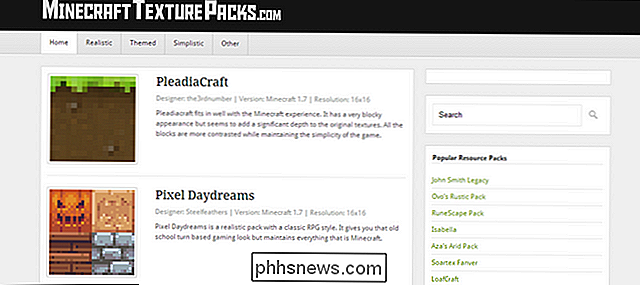
Med det sagt , er der nogle temmelig fantastiske og legitime ressourcer til at finde Minecraft ressourcepakker.
Den officielle Minecraft Forums: Det første og mest aktive sted at finde ressourcepakker er de officielle Minecraft-fora. Hvis du ikke er aktiv i fora eller meget bekendt med modding, vil det tage lidt tid at få dine lejer og lære at læse alle shorthandkoderne i emnelinjerne, men foraene tilbyder den mest forskelligartede og ofte opdaterede kilde af ressourcepakker rundt.
Planet Minecraft: Vi introducerede dig til denne ressource i den foregående vejledning som et godt sted at finde kort. Det er også et godt sted at finde ressourcepakker (mærket som "teksturpakker" på stedet) med masser af sorteringsfunktioner og tydelig mærkning.
MinecraftTexturePacks: Mere minimalistisk i design og indhold end Planet Minecraft, det har stadig et bredt sortiment af flotte skind at vælge imellem.
ResourcePack.net: ResourcePack.nets stærke pakke er klare kategorier. Uanset om du leder efter ændrede standardskind, realistiske skind, RPG eller horror-tema eller andre genrer, er det nemt at finde det, du leder efter.
Lad os igen understrege, at ressourcepakker altid skal være .ZIP filer, og i tilfælde af download af pakker til Minecraft PE, kan de bare være en almindelig .PNG-fil uden komprimeret container overhovedet. Download ikke ressourcepakker fra websteder, der vil have dig til at downloade en eksekverbar!
Aktivering af ressourcepakker i Minecraft PC Edition
Når du har fundet en ressourcepakke, du gerne vil prøve, skal du bare downloade den og gemme den til / ressourcepakken / underkatalogen af Minecraft-profilen, du ønsker at anvende ressourcepakken.
Fire op Minecraft og åbn en verden eller deltage i en server. Fordi ressourcepakker er en fuldstændig klientsideændring, der ikke ændrer nogen gameplaymekanik, kan du bruge ressourcepakker på både lokale og serverbaserede verdener uden problemer.
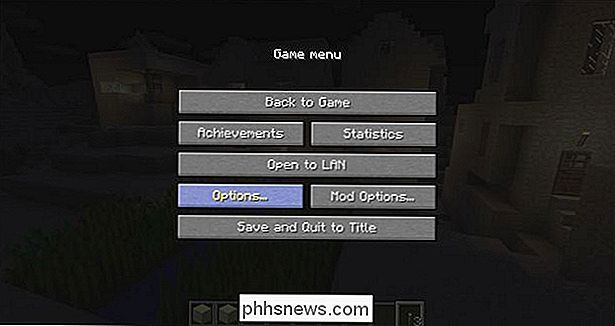
Når du har gemt ressourcepakken .ZIP-fil til den rigtige mappe og startet Minecraft, kan du indlæse og aflæse dine ressourcepakker i flyve ved at trykke på "ESC" for at hente menuen i spillet og vælge "Valg".
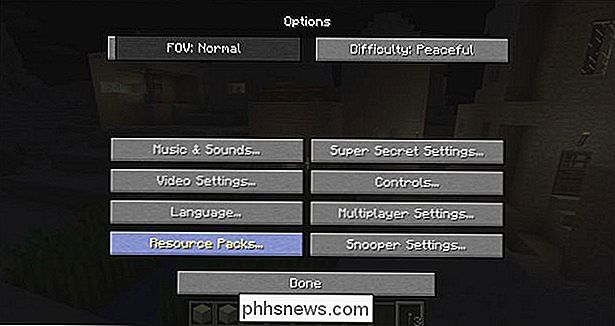
Vælg menuen "Ressourcepakker ... under menuen Indstillinger". "Nederst i venstre kolonne.
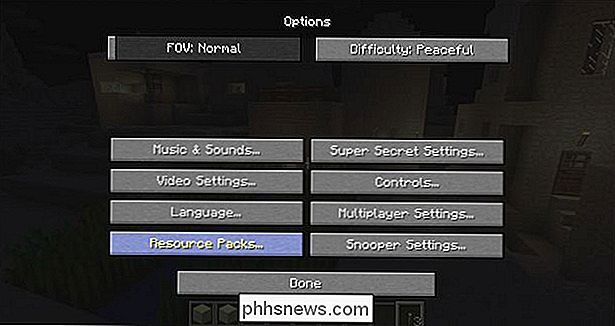
Resource packs-systemet er tydeligt udlagt. Alle tilgængelige pakker er angivet til venstre og alle lastede pakker er angivet til højre. Hold musepekeren over den pakke, du vil indlæse eller losse, og klik på pilen, der vises, som det ses på skærmbilledet ovenfor.
Standard ressourcepakken er altid indlæst og kan ikke læses. Som fra Minecraft 1.7 kan du indlæse flere ressourcepakker, men den sidst indlæste pakke har forrang i eventuelle konflikter. Dette er nyttigt, hvis du har en ressourcepakke med teksturer, du virkelig kan lide, men du har fundet en anden ressourcepakke, der er bare ny baggrundsmusik - du kan indlæse den første pakke med teksturerne og derefter den anden pakke med musikken for at få det bedste af begge verdener.
Til vores demonstration bruger vi Legend of Zelda: Majora's Craft ressourcepakke af Koa_Neuva. Her er vi i en dejlig lille ørkenby, inden vi læser pakken:

Efter at have pakket pakken, tager landsbyen et meget mørkere udseende med teksturer, der er stærkt påvirket af Zelda-spillet Majoras Mask .

Ikke kun ændres tekststrukturen i spillet, men denne omfattende ressourcepakke ændrer også lydene i spillet til dem fra Majoras Mask og andre populære Zelda-spil. Det ændrer også menuerne, skærmbilledet og objekter og ressourcer i spillet for at matche stylingen af Zelda-spillet også.
Her er standard kampmenuen i et Minecraft-kreativt mode-spil, for eksempel.

Her er den samme menu med ressourcepakken indlæst.

Fans af Zelda-franchisen vil finde et par kendte seværdigheder lige i denne undermenu alene, endsige i al musik, lydeffekter i spillet og andet sjovt små Zelda-eske referencer strømmede i hele pakken. Du kan bemærke, at redstone-fanen, der ses på skærmen ovenfor, for eksempel er markeret af en rød rupee - denne hud ændrer bunkerne af rødstenstøv i Hyrulian rupees.
Det er alt der er til det! Med meget lidt indsats (og typisk lille belastning på ydeevne) kan du helt ændre Minecraft's udseende med en ressourcepakke.

Sådan gemmes en offline kopi af en webside på en iPhone eller Android-smartphone
Smartphones har stadig ikke internetforbindelser overalt - og selvom de gjorde, er der tidspunkter du ' Jeg vil gerne gemme en kopi af en webside. Moderne iPhones og Android-telefoner giver dig mulighed for at gemme kopier af websider, så du kan henvise dem senere. Hvis du vil have en kopi af en komplet webside, skal du gemme den som PDF.

Fejlfinding Windows 10 går ikke i søvn
Jeg har allerede skrevet om, hvordan du løser problemer med Windows 7, og du vil ikke sove, og Windows 8 kommer ikke til at sove, men jeg har ikke talt om søvnproblemer i Windows 10. På grund af det store antal maskiner og et stort udvalg af hardware at Windows kan køre, vil hver enkelt version af Windows have problemer med at sove i visse situationer.Nog



